Sådan får du visse kontakter til at ringe på lydløs Android

Hvis du vil få kontakter til at ringe på lydløs på din Android, skal du bare justere Forstyr ikke-undtagelser for foretrukne kontakter. Detaljer i artiklen.
Oplever du batteriopladningsfejl på din Android-telefon ? Bare rolig, metoderne nedenfor hjælper dig med at rette fejlen med, at din telefon modtager en opladning, men ikke oplader batteriet .

Måder at rette batteriopladningsfejl på Android-telefoner
Inden du går ind i komplicerede løsninger, prøv at slukke og tænde din smartphone igen. Grunden til, at din telefon ikke oplades, når den er tilsluttet, skyldes normalt et forbindelsesproblem. For at slippe af med dette midlertidige problem kan en genstart altid løse problemet.
"Genstart" af smartphonen vil slukke for alle tjenester, der kører i baggrunden, og løse opladningsproblemet på mobilen. Genstart opdaterer også kernekomponenter, hvis en af dem går ned midt i en opgave. For en hurtig genstart skal du bare holde tænd/sluk-knappen nede og trykke på Genstart .
Hvis telefonen begynder at oplade normalt efter genstart, er problemet løst.
Hvis telefonen ikke oplades efter genstart, skal du starte den i fejlsikret tilstand . Grundlæggende er Safe Mode et sandkassemiljø, der begrænser enheden til kun at køre den medfølgende software. Det betyder, at eventuelle tredjepartsapplikationer, du har downloadet, ikke kører i fejlsikret tilstand.
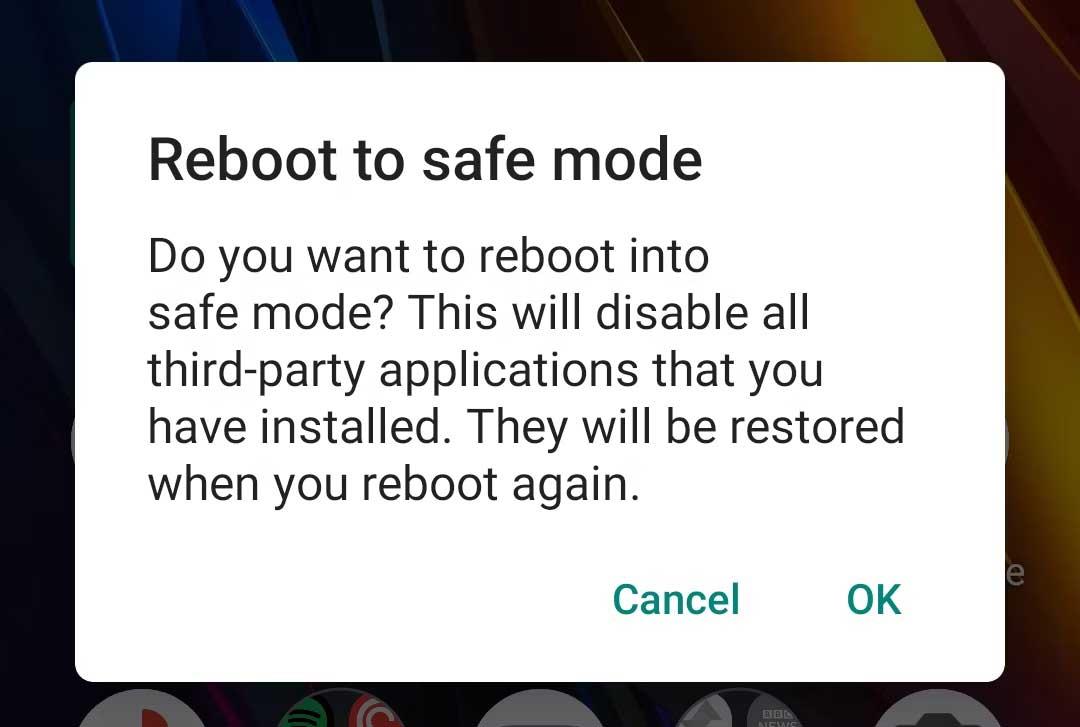
Hvis du kan oplade din telefon i fejlsikret tilstand, er den skyldige, der forårsager fejlen, bestemt en tredjepartstjeneste. Når du har bekræftet problemet, skal du gennemgå dine nyligt downloadede apps. En af dem kan være årsagen til, at batteriet ikke oplades fejl på smartphones.
Prøv at afinstallere de seneste apps eller apps, du ikke har tillid til eller ikke har brugt i et stykke tid. Genstart derefter telefonen som normalt og se, om opladningsfejlen fortsætter.
For at gå ind i fejlsikret tilstand på de fleste nye Android-enheder skal du trykke på tænd/sluk-knappen og holde den nede. Ved resultatmeddelelsen skal du trykke på og holde sluk-knappen nede . Når du har accepteret prompten, genstarter din telefon i fejlsikret tilstand . For at afslutte fejlsikret tilstand skal du blot genstarte din telefon.
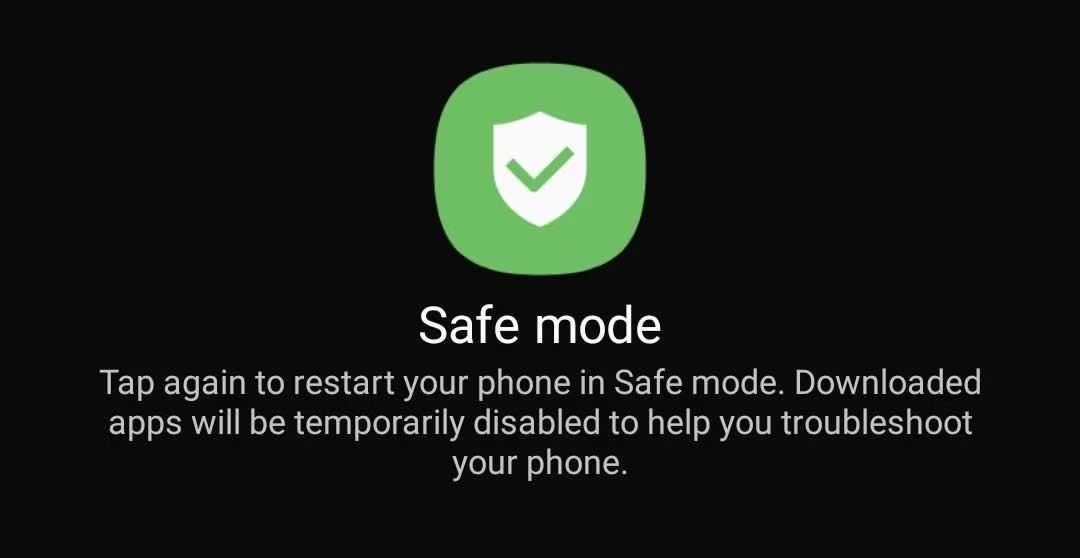
Da ikke alle Android-skin fungerer ens, kan processen variere på telefonen. Hvis ovenstående trin ikke virker, kan du prøve at besøge supportwebstedet for din enhed eller google knapkombinationen for sikker tilstand.
Et løst opladningskabel, en defekt adapter eller endda en beskadiget stikkontakt kan forårsage opladningsproblemer. For at se, om det er korrekt, skal du skifte til en anden stikkontakt/adapter eller strømkilde. Den nemmeste måde at kontrollere, om tilslutningskablet er defekt, er at oplade telefonen via computer ved hjælp af USB.
Hvis telefonen kan oplade via pc, vil årsagen normalt være stikkontakten eller adapteren. På dette tidspunkt skal du bare udskifte dem.
Hvis telefonen ikke oplader, selv når den modtager en opladningsmeddelelse, eller smartphonen oplader, men der ikke vises noget ikon, kan årsagen være en softwarefejl. Installation af Ampere-appen fortæller dig, om din telefon er tændt eller ej.

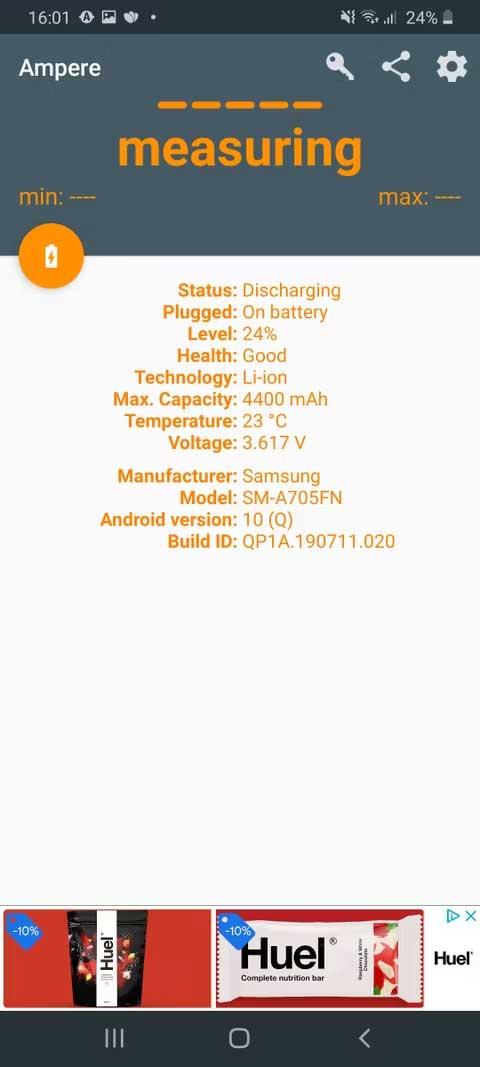
Ampere er en simpel app, der giver dig mulighed for at se, hvor meget strøm der aflades eller oplades på samme tid. Ampere inkluderer også en række andre praktiske funktioner, såsom besked om telefonens batteristatus, tilgængelig spænding og den aktuelle enhedstemperatur.
Hvis Ampere-appen rapporterer, at telefonen ikke oplader, skyldes årsagen sandsynligvis snavs i opladningsporten. Snavs og støv kan samle sig i ladeporten, som over tid kan forstyrre telefonens forbindelse til strømkilden.
I dette tilfælde skal du blot bruge en tør, blød klud til at rengøre opladningsporten eller søge hjælp fra en professionel.
Ovenfor er de enkleste måder at rette telefonens opladningsfejl på Android . Håber artiklen er nyttig for dig.
Hvis du vil få kontakter til at ringe på lydløs på din Android, skal du bare justere Forstyr ikke-undtagelser for foretrukne kontakter. Detaljer i artiklen.
Hvis dine Android-apps bliver ved med at lukke uventet, skal du ikke lede længere. Her vil vi vise dig, hvordan du løser det i nogle få enkle trin.
Hvis besked om voicemail ikke forsvinder på Android, skal du rydde lokale data, afinstallere appopdateringer eller kontrollere notifikationsindstillinger.
Hvis Android-tastaturet ikke vises, skal du sørge for at nulstille appen ved at rydde lokale data, afinstallere dens opdateringer eller deaktivere bevægelser.
Hvis du ikke kan åbne e-mail-vedhæftede filer på Android, skal du downloade den vedhæftede fil og apps, der kan åbne den, og prøve igen. Nulstil også Gmail eller brug pc.
Hvis du får fejlen Problem Loading Widget på Android, anbefaler vi at fjerne og tilføje widgetten igen, kontrollere tilladelser eller rydde cache.
Hvis Google Maps ikke taler i Android, og du ikke hører anvisninger, skal du sørge for at slette data fra appen eller geninstallere appen.
Instruktioner til at skifte hårfarve ved hjælp af PicsArt på din telefon For at ændre hårfarven på dine billeder enkelt og nemt, inviterer vi dig her til at følge med.
LDPlayer: Android Emulator til Windows PC & Laptop, LDPlayer er en gratis Android emulator på computer. Uanset om du er pc- eller bærbar bruger, er LDPlayer stadig tilgængelig
Hvis Gmail til Android ikke sender e-mails, skal du kontrollere modtagernes legitimationsoplysninger og serverkonfiguration, rydde appens cache og data eller geninstallere Gmail.








